বিষয়বস্তুৰ তালিকা
যদি আপুনি যিকোনো লিখনী বা ছবি কাটি বা কপি কৰে, ইয়াক প্ৰথমে ক্লিপবোৰ্ডত সংৰক্ষণ কৰা হ'ব। ইয়াৰ পিছত যিকোনো ঠাইত যেনে ৱৰ্ড ফাইল আৰু এক্সেল ফাইলত লিখা বা ছবিখন পেষ্ট কৰিব পাৰিব। Excel ত ক্লিপবৰ্ডৰ পৰা বহু ধৰণে পেষ্ট কৰিব পাৰি। Microsoft ভিজুৱেল বেচিক এপ্লিকেচনসমূহ (VBA) ব্যৱহাৰ কৰিলে আপোনাক কিছুমান ক'ডৰ সৈতে আপোনাৰ Excel ফাইলত ক্লিপবৰ্ডৰ পৰা পেষ্ট কৰাৰ অনুমতি দিয়ে। এই লেখাটোত মই আপোনাক ক্লিপবৰ্ডৰ পৰা এক্সেললৈ পেষ্ট কৰিবলৈ VBA ব্যৱহাৰ কৰাৰ ৩টা পদ্ধতি দেখুৱাম।
ধৰি লওক, আপুনি এটা টেক্সট ফাইলৰ পৰা কিছুমান লিখনী কপি কৰিছে আৰু সেইবোৰ ক্লিপবৰ্ডত সংৰক্ষণ কৰা হৈছে। এতিয়া, আপুনি ইয়াক আপোনাৰ Excel ফাইলত VBA ব্যৱহাৰ কৰি পেষ্ট কৰিব বিচাৰে।

অনুশীলন কাৰ্য্যপুস্তিকা
ডাউনলোড কৰক ক্লিপবৰ্ডৰ পৰা এক্সেললৈ পেষ্ট কৰক।xlsm
3 VBA ব্যৱহাৰ কৰি ক্লিপবৰ্ডৰ পৰা এক্সেললৈ পেষ্ট কৰাৰ পদ্ধতি
1. VBA ব্যৱহাৰ কৰি একক কোষত ক্লিপবৰ্ডৰ পৰা পেষ্ট কৰক
প্ৰয়োগ কৰাৰ আগতে এই পদ্ধতি আপুনি VBA প্ৰকল্পৰ বাবে Microsoft Forms 2.0 বস্তু লাইব্ৰেৰী সক্ৰিয় কৰিব লাগিব। তেনে কৰিবলৈ,
➤ খোলিবলৈ ALT+F11 টিপক VBA
➤ সঁজুলি > প্ৰসংগসমূহ VBA উইন্ডোত।

ই প্ৰসংগ- VBAProject উইন্ডো খোলিব।
➤ Microsoft Forms 2.0 বস্তু লাইব্ৰেৰী পৰীক্ষা কৰক আৰু ঠিক আছে ত ক্লিক কৰক।

ই Microsoft Forms 2.0 সক্ৰিয় কৰিব বস্তু লাইব্ৰেৰী । এতিয়া,
➤ Insert টেবত ক্লিক কৰক আৰু Module নিৰ্বাচন কৰক।
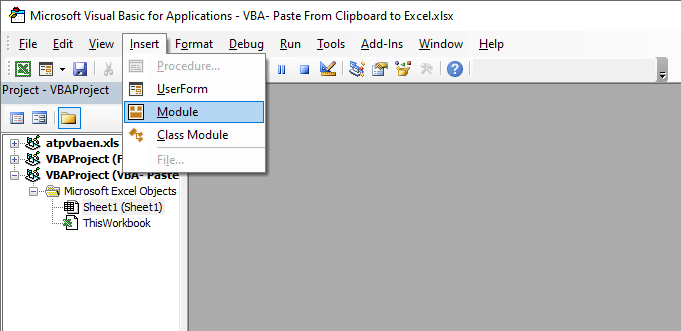
ই হ'ব মডিউল(ক'ড) উইণ্ড' খোলক।
➤ মডিউল(ক'ড) উইণ্ড'ত নিম্নলিখিত ক'ড সন্নিবিষ্ট কৰক,
6076
ক'ডে সৃষ্টি কৰিব এটা মেক্ৰ' যি ক্লিপবৰ্ডৰ পৰা লিখনীসমূহ B4 কোষত পেষ্ট কৰিব।

ক'ড সন্নিৱিষ্ট কৰাৰ পিছত,
➤ Run আইকনত ক্লিক কৰক বা F5 টিপক।

এতিয়া,
➤ বন্ধ কৰক বা VBA উইণ্ডো নূন্যতম কৰক।
আপুনি ক্লিপবৰ্ডৰ পৰা লিখনীসমূহ B4 কোষত পেষ্ট কৰা দেখিব।

অধিক পঢ়ক: সূত্ৰ অবিহনে এক্সেলত কেনেকৈ কপি আৰু পেষ্ট কৰিব পাৰি (৭টা সহজ কৌশল)
একে ধৰণৰ পঠন
- এক্সেলত অনন্য মানসমূহ আন এখন কাৰ্য্যপত্ৰিকালৈ কেনেকৈ কপি কৰিব লাগে (5 পদ্ধতি)
- এক্সেলত মাৰ্জড আৰু ফিল্টাৰ কৰা কোষসমূহ কপি কৰক (4 পদ্ধতি)
- এক্সেলত শাৰী কেনেকৈ কপি কৰিব লাগে (৪টা সহজ উপায়)
- এক্সেলত হাজাৰ হাজাৰ শাৰী কপি আৰু পেষ্ট কৰিব লাগে (৩টা উপায়)
- এক্সেলত সঠিক ফৰ্মেটিং কেনেকৈ কপি আৰু পেষ্ট কৰিব(Quick 6 Methods)
2. SendKeys দ্বাৰা ক্লিপবৰ্ডৰ পৰা পেষ্ট কৰক
এই পদ্ধতিটো হ'ল চৰ্টকাট কি' CTRL+V ৰ ওপৰত ভিত্তি কৰি যি তথ্য পেষ্ট কৰিবলে ব্যৱহাৰ কৰা হয়। এটা VBA কোডৰ সৈতে, আপুনি এই আদেশ ব্যৱহাৰ কৰিব পাৰে ক্লিপবৰ্ডৰ পৰা তথ্য পেষ্ট কৰিবলে । প্ৰথমে,
➤ VBA উইণ্ড'ৰ প্ৰকল্প পেনেলৰ পৰা শ্বীটৰ নামত ৰাইট-ক্লিক কৰক।
এটা ড্ৰপডাউন মেনু ওলাব।
➤ ক্লিক কৰি সন্দৰ্ভ প্ৰসাৰিত কৰক আৰু তাৰ পিছত মডিউল নিৰ্ব্বাচন কৰক।

ই মডিউল খোলিব (কোড) উইণ্ড'।
➤ মডিউল(ক'ড) উইণ্ড'ত নিম্নলিখিত ক'ড সন্নিবিষ্ট কৰক,
1987
ক'ডে এটা মেক্ৰ' নামযুক্ত সৃষ্টি কৰিব Paste_from_Clipboard_2 যি CTRL+V আদেশ দিব ঘৰ B4 নিৰ্ব্বাচন কৰাৰ পিছত আৰু এই ঘৰত ক্লিপবোৰ্ডৰ পৰা তথ্য পেষ্ট কৰক।

এতিয়া,
➤ VBA উইণ্ড' বন্ধ বা নূন্যতম কৰক।
➤ ALT+F8
<টিপক 0>ই Macro উইণ্ডো খোলিব।➤ Macro name বাকচত Paste_from_Clipboard_2 নিৰ্বাচন কৰক আৰু Run<2 ত ক্লিক কৰক>.

ফলত, আপুনি ক্লিপবৰ্ডৰ পৰা লিখাসমূহ B4 কোষত পেষ্ট কৰা দেখিব।
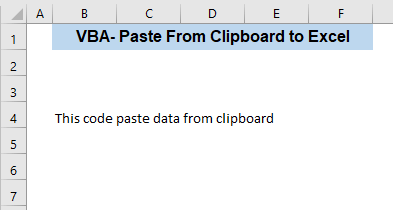
অধিক পঢ়ক: কেৱল মানসমূহ গন্তব্যস্থানলৈ কপি কৰিবলে VBA এক্সেল কৰক (মেক্ৰ', UDF, আৰু ব্যৱহাৰকাৰীফৰ্ম)
3. ক্লিপবৰ্ডৰ পৰা পেষ্ট কৰক এটা পৰিসীমা
এই পদ্ধতিত, মই আপোনাক দেখুৱাম যে আপুনি কেনেকৈ এটা পত্ৰিকাৰ পৰা এটা তথ্যৰ পৰিসীমা ক্লিপবৰ্ডলৈ কপি কৰিব পাৰে আৰু সেই তথ্য ক্লিপবৰ্ডৰ পৰা অন্য এখন পত্ৰিকাত পেষ্ট কৰিব পাৰে।
ধৰি লওক, আপোনাৰ Da নামৰ এটা শ্বীটত নিম্নলিখিত ডাটাছেট আছে ta .

এতিয়া,
➤ VBA উইণ্ড' খোলিবলৈ ALT+11 টিপক .
➤ VBA উইণ্ড'ৰ প্ৰকল্প পেনেলৰ পৰা শ্বীটৰ নামত ৰাইট-ক্লিক কৰক।
এটা ড্ৰপডাউন মেনু ওলাব।
➤ ক্লিক কৰি সন্দৰ্ভ প্ৰসাৰিত কৰক আৰু তাৰ পিছত মডিউল নিৰ্ব্বাচন কৰক।
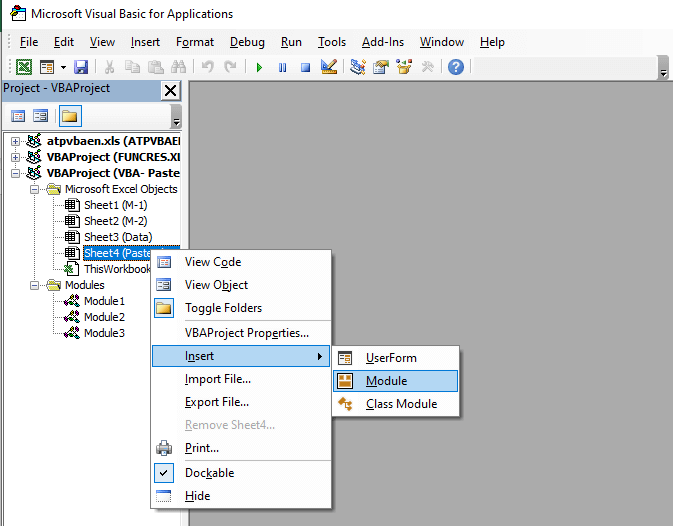
ই মডিউল( ক'ড) উইণ্ড'।
➤ মডিউল(ক'ড) ত নিম্নলিখিত ক'ড সন্নিবিষ্ট কৰক উইণ্ডো,
2541

কোডে তথ্য নামযুক্ত শ্বীটৰ B4:E9 ৰ পৰা তথ্য কপি কৰিব ক্লিপবোৰ্ড। ইয়াৰ পিছত ই ক্লিপবৰ্ডৰ পৰা পেষ্ট শ্বীট নাম কৰা শ্বীটৰ B5:E10 ত তথ্য পেষ্ট কৰিব।

তাৰ পিছত যে,
➤ VBA উইণ্ড' বন্ধ বা নূন্যতম কৰক।
➤ ALT+F8 টিপক
ই <খোলিব 1>মেক্ৰ' উইণ্ডো।
➤ মেক্ৰ'ৰ নাম বাকচত Copy_Clipboard_Range নিৰ্ব্বাচন কৰক আৰু চলাওক ত ক্লিক কৰক।

ফলত, আপোনাৰ তথ্য আকাংক্ষিত গন্তব্যস্থানত পেষ্ট কৰা হ'ব।

➤ ঘৰ লৈ যাওক টেবত ক্লিক কৰক আৰু ক্লিপবৰ্ড ৰিবনৰ তলৰ বাওঁফালৰ চুকটোৰ পৰা সৰু তললৈ যোৱা কাঁড় আইকনত ক্লিক কৰক আপোনাৰ Excel ফাইলটো।
এতিয়া, আপুনি শ্বীটত পেষ্ট কৰা ডাটা ক্লিপবৰ্ডত থকা চাব পাৰিব। আচলতে, তথ্যসমূহ প্ৰথমে ইয়াত সংৰক্ষণ কৰা হৈছিল, আৰু তাৰ পিছত ইয়াৰ পৰা ইয়াক শ্বীটত পেষ্ট কৰা হৈছিল।

Read More: Formula to এক্সেলত মানসমূহ কপি আৰু পেষ্ট কৰক (৫টা উদাহৰণ)
উপসংহাৰ
এই প্ৰবন্ধত, আপুনি VBA ব্যৱহাৰ কৰি ক্লিপবৰ্ডৰ পৰা এক্সেললৈ পেষ্ট কৰাৰ ৩টা পদ্ধতি পাব। প্ৰথম দুটা পদ্ধতিয়ে ক্লিপবৰ্ডৰ বিষয়বস্তু এটা কোষত পেষ্ট কৰিব কিন্তু তৃতীয় পদ্ধতিৰ দ্বাৰা, আপুনি এটা পৰিসীমাত তথ্য পেষ্ট কৰিব পাৰিব। যদি আপোনাৰ কিবা বিভ্ৰান্তি আছে তেন্তে নিঃসংকোচে মন্তব্য দিব।

